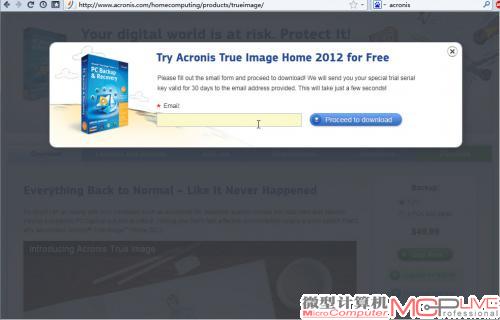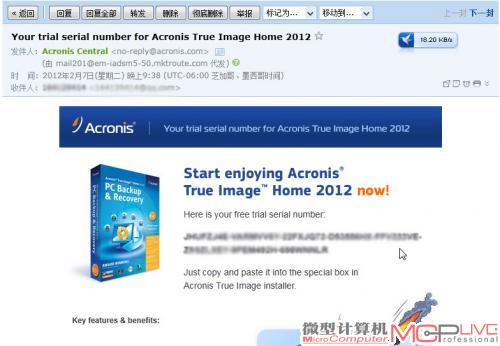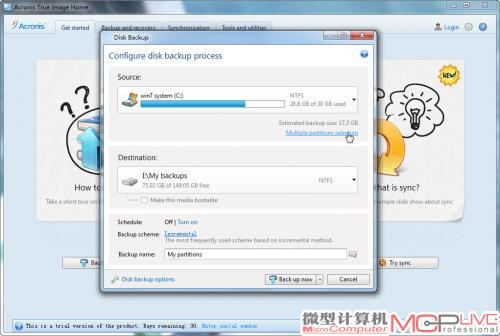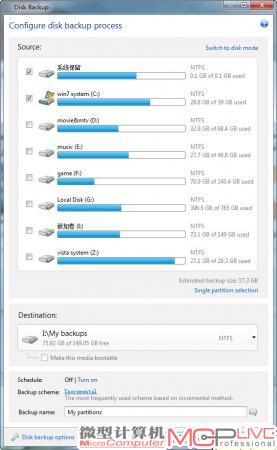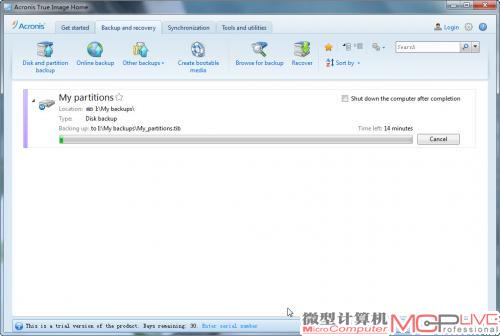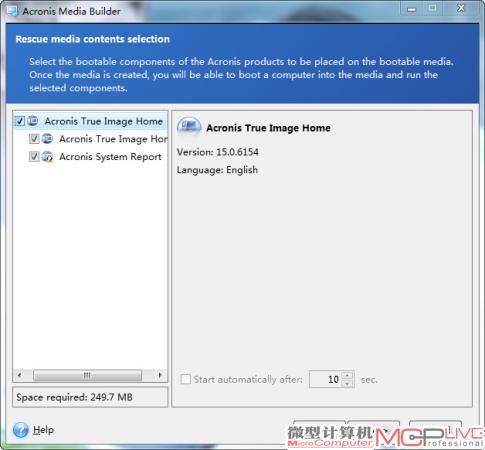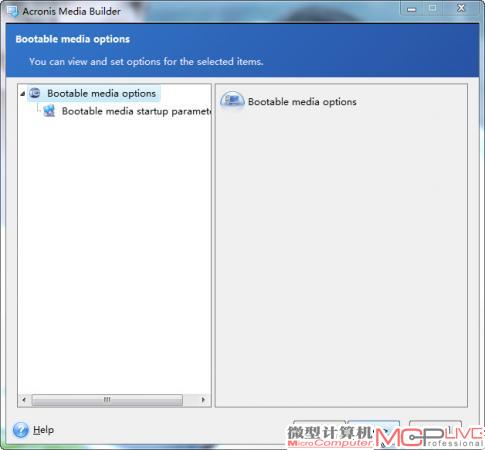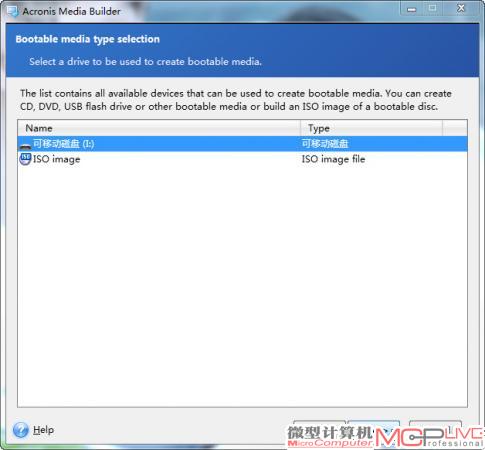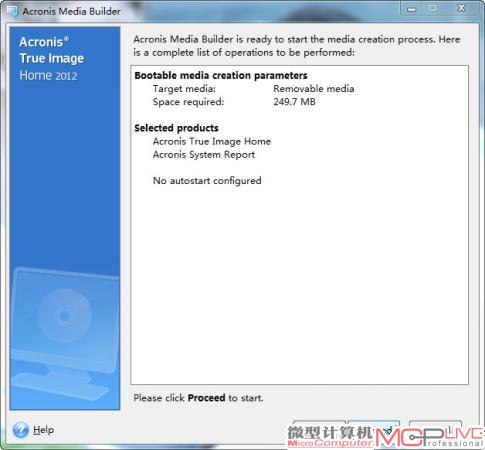不要Ghost和重装 两招把Win7克隆到SSD
方法二:Acronis True Image克隆
对于硬盘容量的限制是Windows 7自带镜像功能大的软肋,如果你不幸遇到了这种情况,那么就要用到Acronis True Image。它是类似于Ghost的分区克隆软件,好处是支持Windows 7,使用灵活,缺点是操作过程稍显复杂,大家必须严格执行本文的操作步骤,才能正确地将原有操作系统“搬”到SSD上。
制作系统分区的镜像文件
18.首先登录www.acronis.com,下载新的Acronis True Image Home 2012,并输入邮箱地址,获取30天的免费试用序列号。
19.打开刚刚输入的邮箱,将Acronis发来的序列号复制下来。
20.运行下载的Acronis True Image Home 2012软件,选择“Install”并输入序列号。
21.运行Acronis True Image Home 2012软件,选择“Back up system”,在弹出窗口中点击“Multiplepartitions selection”。
22.在展开的硬盘分区列表中选中系统分区和系统保留的100MB分区,在“Destination”选择把镜像文件存放在移动硬盘的“My backups”文件夹中,后点击“Back up now”。
23.镜像文件制作中,后会生成以tib为后缀的文件,类似于以前gho后缀的Ghost镜像文件。
制作Acronis TrueImage启动盘
24.接下来制作闪存盘启动盘,在开始程序中找到“Acronis”、“Tools and Utilities”,运行“Bootable Rescue Media Builder”。
25.选择要制作的启动盘内容,“Acronis True Image Home”必选。
26.启动参数不需要额外设置,直接点击“Next”。
27.选择将启动盘制作到闪存盘上,即“可移动磁盘”。
28.制作启动盘需要占用约250MB容量,确认无误后点击“Proceed”就开始制作启动盘。
29.启动盘制作完成后,我们还要提前给SSD分区,建立C盘系统分区和一个100MB的NTFS格式系统保留分区。